5 причини, поради които раздорът ви издава статичен звук (09.14.25)
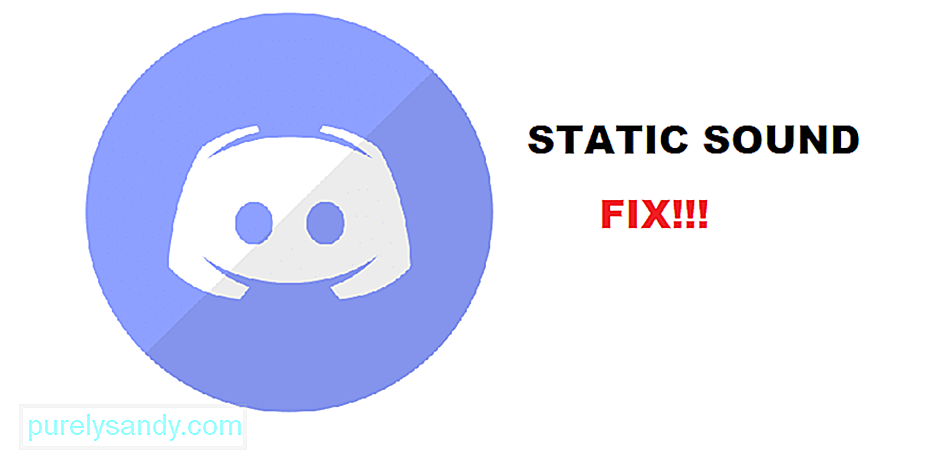 discord static звук
discord static звук Discord е най-популярната програма за гласово повикване за геймърите. Той се предлага пълен с всякакви функции. Не само ви позволява да можете да говорите с приятелите си, но можете също така да създавате разнообразни текстови канали.
Тези текстови канали могат да действат като общ чат или ръководство за игра, или изобщо нещо! Още по-доброто е, че можете да създадете безброй сървъри в Discord и да ги модифицирате според вашето сърце. Няма значение дали искате частен сървър или сървър за конкретна игра, тъй като Discord ви покрива!
Популярни уроци по Discord
Потребителите в Discord изпитват странен статичен звук, идващ от гласовите канали. За някои потребители звукът е непоносимо силен, а за някои едва забележим. И в двата случая статичният звук е притеснил и разочаровал редица потребители.
Повечето от тях дори споменават как проблемът е ограничен само до Discord. Просто казано, те не изпитват статичен звук от игри или други медии. Това изключва възможността за счупени слушалки. Това също ни кара да вярваме, че проблемът е най-вероятно с Discord или друга аудио програма.
Защо чувате статичен звук?
Докато не проучите допълнително проблема си, не можем наистина да кажем каква е причината за това. Различните потребители са приложили различни методи, за да отстранят проблема. Това също означава, че може да се сблъскате с изцяло различен проблем от техния.
Каквато и да е причината, това, което ще трябва да направите, е да приложите някои стъпки за отстраняване на неизправности. Това ще ви помогне да премахнете всяка възможна причина за проблема си. И така, за да стигнете до корена на този проблем, опитайте да изпълните следните стъпки:
Какви са възможните причини за статичен звук?
1. Проверка на изхода по подразбиране в противоречие
Едно от първите и най-прости неща, които можете да направите, е да проверите ръчно изхода, който сте задали в Discord. Можете да направите това, като отидете в настройките на вашия Discord. Под Voice & amp; Раздел Видео, проверете дали сте настроили правилното изходно устройство.
Ако нямате много представа за това, предлагаме ви да опитате да изберете всяко от изходните устройства. Също така опитайте да деактивирате опцията за потискане на шума в Discord. Ако нито една от опциите не работи, преминете към следващата стъпка.
2. Проверете опциите на звуковия панел в Windows
Друго нещо, което трябва да проверите, са настройките на звуковия панел в Windows. Започнете с търсене на вашите аудио настройки в Windows. След като прозорецът се появи, трябва да можете да видите опция с надпис „Опции на звуковия панел“ вдясно.
Щракнете върху него, за да се появи друг прозорец на вашия екран. Сега опитайте да изберете всички записващи устройства в списъка. Понякога може да сте избрали грешно записващо устройство. Ето защо ви предлагаме да промените и изпробвате всеки един от тях.
3. Опитайте друга слушалка
Дори ако проблемът е само с вашия Discord, все още не можем да изключим възможността за повреда на слушалките. Това, което ви предлагаме да направите тук, е просто да опитате друга слушалка. Можете да използвате всякакви работещи слушалки или дори слушалки.
Целта тук е да проверите дали това решава проблема ви или не. Ако го направи, може да искате да надстроите слушалките си.
4. Използвайте Discord чрез браузър
Повечето потребители, изправени пред този проблем, са заявили, че използването на Discord в режим на браузър им е помогнало да разрешат проблема. По-конкретно, всички те са използвали Mozilla Firefox за отваряне на Discord.
Препоръчваме ви да направите същото и да опитате да използвате Discord чрез Firefox. Ако проблемът е отстранен, това означава, че нещо може да се обърка с вашето приложение Discord или причината за този проблем е приложение на трета страна. За всеки случай проверете всички програми, свързани с аудио, инсталирани на вашия компютър.
5. Поправяне чрез PulseAudio
PulseAudio е програма, която може да се наложи да инсталирате, за да разрешите този проблем. След като инсталирате програмата, просто ще трябва да модифицирате модула с надпис „/etc/pulse/default.pa“. Намерете следния модул:
Load-module module-udev-detection
И го заменете с:
Load-module module-udev-detect tsched = 0
Сега рестартирайте PulseAudio чрез следната команда:
Pulseaudio -k & amp; & amp; sudo alsa force-reload
Заключение
Това са всичките 5 различни възможности и какво можете да направите, за да коригирате статичния звук в Discord. 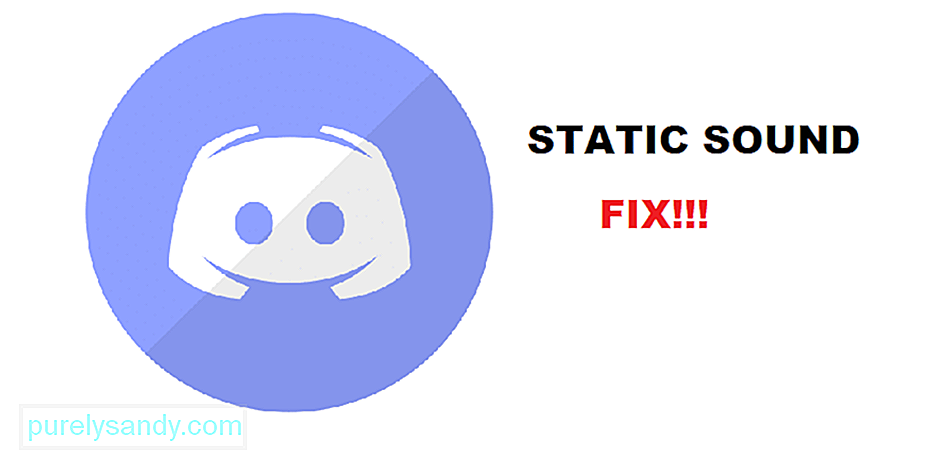
YouTube Video.: 5 причини, поради които раздорът ви издава статичен звук
09, 2025

